Heim >Backend-Entwicklung >Python-Tutorial >Detaillierte Schritte zur Installation von Pymongo in Python3
Detaillierte Schritte zur Installation von Pymongo in Python3
- 黄舟Original
- 2017-05-28 11:00:142982Durchsuche
In diesem Artikel werden hauptsächlich die detaillierten Schritte der Python3InstallationPymongo vorgestellt. Der Herausgeber findet es ziemlich gut, deshalb werde ich es jetzt mit Ihnen teilen und als Referenz geben . Folgen wir dem Editor und werfen wir einen Blick darauf.
Dieses Tutorial zeigt, wie man die Pymongo-Bibliothek installiert. Der Editor verwendet natürlich Pycharm.
Vorbereitung
Hier verwenden wir Pycharm direkt, um die Pymongo-Bibliothek und das Mongodb-bezogene Verwaltungs-Plug-In von Pycharm zu installieren.
Pymongo installieren
Diese Installation ist mit Hilfe von Pycharm sehr einfach. Öffnen Sie zunächst das entsprechende Fenster entsprechend dem untenstehenden Menüpfad.
Kopieren Sie den Code Der Code lautet wie folgt:
pycharm : File > Settings > Project python > Project InterPreter
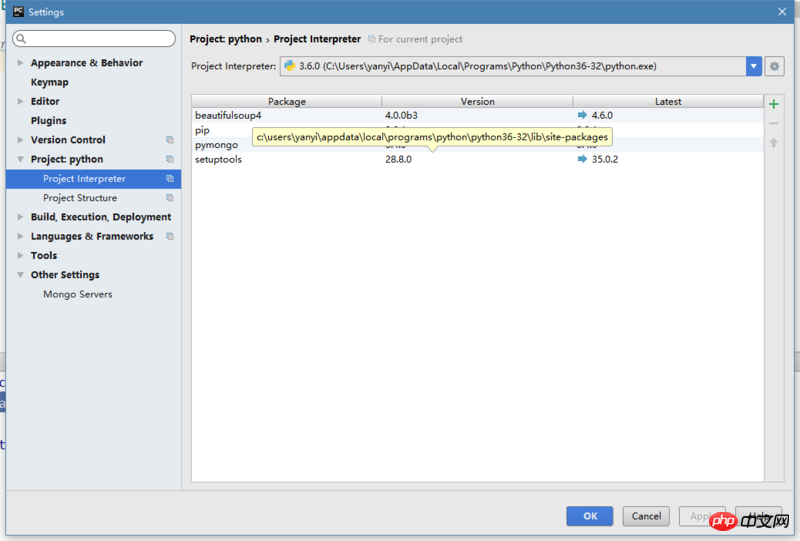
Beim obigen Schritt sollten Sie sein Sie können eine Bibliothek sehen. Eine Liste einiger Ihrer häufig verwendeten installierten Bibliotheken. Klicken Sie anschließend rechts auf das grüne Pluszeichen. Öffnen Sie ein Fenster „Verfügbare Pakete“ und suchen Sie nach dem Schlüsselwort pymongo. Suchen Sie die entsprechende Bibliothek, wählen Sie sie aus und klicken Sie dann unten links im Fenster auf „Paket installieren“, um sie zu installieren.
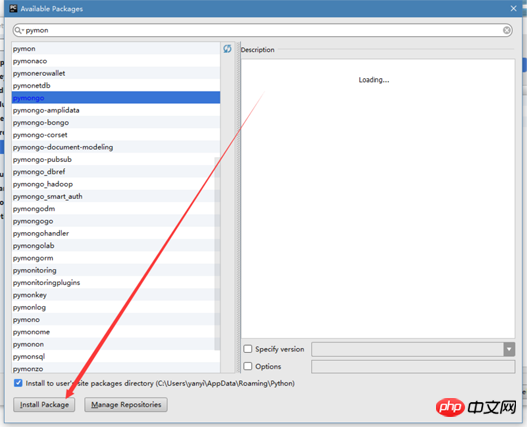
Pycharm Mongodb-Plugin installieren
Öffnen Sie das Fenster gemäß dem folgenden Menüpfad:
Code kopieren Der Code lautet wie folgt:
pycharm : File > settings > plugins
An dieser Stelle sollte eine Liste der von Ihnen installierten Plugins angezeigt werden.
Klicken Sie anschließend auf die 3 Schaltflächen mittlere Schaltfläche und die Schaltfläche „Repositorys durchsuchen...“ unten, um die Liste aller Plug-Ins zu öffnen. Suchen Sie nach mongo, wählen Sie das Mongo-Plugin-Plug-in aus und klicken Sie im rechten Fenster auf, um es zu installieren.
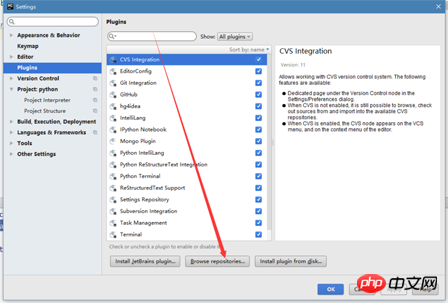
Konfigurieren des visuellen Mongodb-Tools
Die Vorbereitungsarbeiten sind abgeschlossen, bevor wir den Code ausführen Sie müssen zuerst die Mongodb-Verwaltungssoftware konfigurieren. Andernfalls wissen wir nach dem Betrieb der Datenbank nicht, was wir getan haben. Tools Wir nutzen die von pycharm bereitgestellten Tools.
Suchen Sie zunächst eine Mongo Exploer-Schaltfläche auf Ihrer Seite (normalerweise auf der linken oder rechten Seite). Klicken Sie, um das Bedienfeld zu öffnen, und klicken Sie auf die Schaltfläche „Einstellungen“.

Klicken Sie im Popup-Fenster auf das kleine grüne Pluszeichen rechts, um ein Fenster mit Informationen zu öffnen.
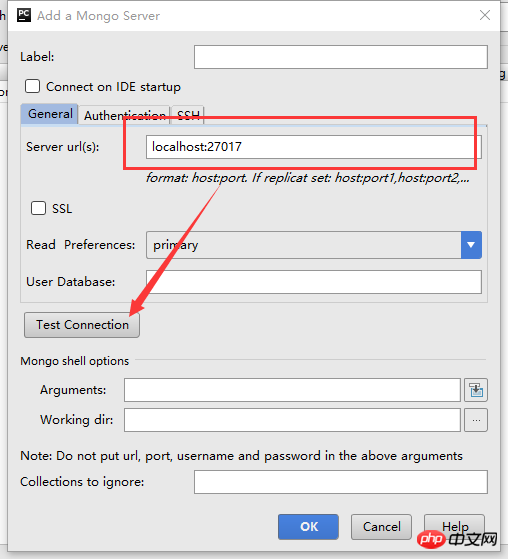
Füllen Sie einfach einige Pflichtfelder aus, klicken Sie auf Verbindung testen und testen Sie, ob sie verfügbar ist.
Nachdem die Konfiguration abgeschlossen ist, können alle Datenbankinformationen angezeigt werden.
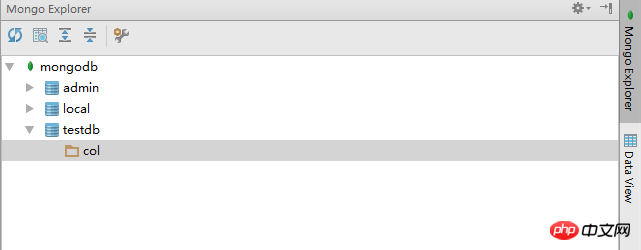
Das obige ist der detaillierte Inhalt vonDetaillierte Schritte zur Installation von Pymongo in Python3. Für weitere Informationen folgen Sie bitte anderen verwandten Artikeln auf der PHP chinesischen Website!

